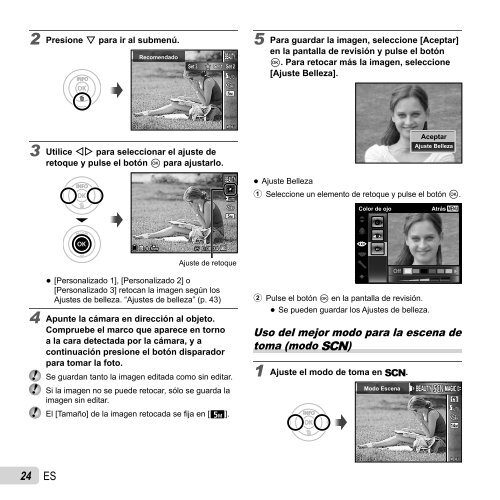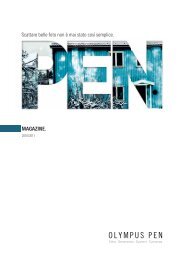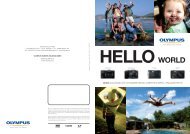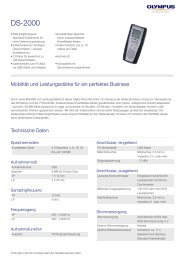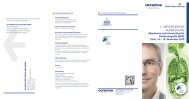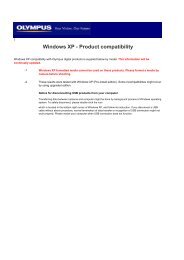VG-170 - Olympus
VG-170 - Olympus
VG-170 - Olympus
You also want an ePaper? Increase the reach of your titles
YUMPU automatically turns print PDFs into web optimized ePapers that Google loves.
2 Presione G para ir al submenú.<br />
Recomendado<br />
5 Para guardar la imagen, seleccione [Aceptar]<br />
en la pantalla de revisión y pulse el botón<br />
Q. Para retocar más la imagen, seleccione<br />
[Ajuste Belleza].<br />
5M<br />
3 Utilice HI para seleccionar el ajuste de<br />
retoque y pulse el botón Q para ajustarlo.<br />
MENU<br />
Aceptar<br />
Ajuste Belleza<br />
● Ajuste Belleza<br />
1 Seleccione un elemento de retoque y pulse el botón Q.<br />
5M<br />
Color de ojo<br />
Atrás MENU<br />
4 NORM<br />
0:00:34<br />
Ajuste de retoque<br />
● [Personalizado 1], [Personalizado 2] o<br />
[Personalizado 3] retocan la imagen según los<br />
Ajustes de belleza. “Ajustes de belleza” (p. 43)<br />
4 Apunte la cámara en dirección al objeto.<br />
Compruebe el marco que aparece en torno<br />
a la cara detectada por la cámara, y a<br />
continuación presione el botón disparador<br />
para tomar la foto.<br />
Se guardan tanto la imagen editada como sin editar.<br />
Si la imagen no se puede retocar, sólo se guarda la<br />
imagen sin editar.<br />
El [Tamaño] de la imagen retocada se fi ja en [n].<br />
2 Pulse el botón Q en la pantalla de revisión.<br />
● Se pueden guardar los Ajustes de belleza.<br />
Uso del mejor modo para la escena de<br />
toma (modo )<br />
1 Ajuste el modo de toma en .<br />
Off<br />
Modo Escena<br />
14M<br />
MENU<br />
24 ES